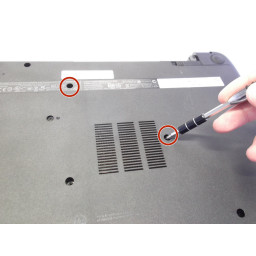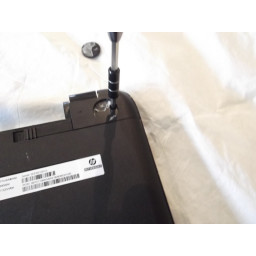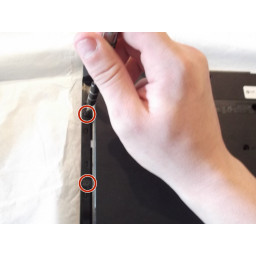Ваша заявка или вопрос будут отправлены 10-ти наиболее подходящим по сферам деятельности сервисным центрам Москвы. Всего в Москве - 5 192 сервисных центра, которые ремонтируют 374 вида техники.
Замена жесткого диска HP Flyer Red

Шаг 1
С ноутбуком закрыт флип, чтобы посмотреть на нижнюю часть ноутбука.
Шаг 2
Снимите 4-миллиметровый винт Phillips # 1, расположенный немного ближе к середине ноутбука, с изображением компакт-диска рядом с ним.
Шаг 3
Затем найдите и открутите два 4-миллиметровых винта Phllips # 1 с символом клавиатуры, расположенным по направлению к середине и верхней части нижней части ноутбука.
Шаг 4
После снятия клавиатуры закройте ноутбук и переверните его.
С помощью spudger снимите резиновые амортизаторы, расположенные в левом верхнем и правом верхнем углу ноутбука.
Шаг 5
В нижней части ноутбука в направлении шарнира для экрана находятся два прямоугольных ползунковых переключателя, расположенных внутри прямоугольных дорожек.
Шаг 6
Выдвиньте лоток для диска из его гнезда.
Шаг 7
Затем переверните ноутбук и откройте экран.
Используйте пластиковый инструмент для открывания, чтобы отодвинуть клавиатуру вверх от нижнего правого угла клавиатуры.
Используйте другой пластиковый инструмент открытия с первым пластиковым инструментом открытия, который вы поместили, чтобы отменить каждую пластиковую застежку, окружающую клавиатуру.
Шаг 8
Снимите два 4-миллиметровых винта Phillips # 1, расположенных под резиновыми бамперами.
Шаг 9
Левый переключатель - это переключатель разблокировки аккумулятора.
Внутри прямоугольной дорожки этого переключателя есть изображение закрытого замка, который должен быть виден. Переместите этот переключатель на другой конец дорожки, и изображение открытого замка должно быть видно.
Шаг 10
Затем осторожно поднимите клавиатуру и используйте пластиковый инструмент для открывания, чтобы отсоединить ленточный провод, отсоединив разъем ZIF (нулевое усилие вставки) к ноутбуку.
Аккуратно вытащите ленточный провод из гнезда.
Шаг 11
Теперь удалите обе угловые части, сдвинув их от ноутбука и потянув вверх.
Шаг 12
Затем возьмите и сдвиньте другой переключатель на другой конец дорожки, чтобы вытащить аккумулятор.
Возьмите аккумулятор и вытащите его из гнезда.
Шаг 13
Удалите два 4-миллиметровых винта Phillips # 1, которые вытащили из лотка для дисков.
Шаг 14
Теперь переверните ноутбук и откройте экран. Снимите четыре 4 мм винта Phllips # 1.
Шаг 15
Используя пластиковый инструмент открытия, вам нужно удалить два куска ленты.
Шаг 16
С помощью пластикового инструмента открывания отсоедините оба ленточных кабеля, отсоединив оба разъема ZIF (нулевое усилие вставки) на концах.
Шаг 17
Теперь аккуратно отогните приклеенный длинный ленточный кабель.
Шаг 18
Теперь вы можете увидеть жесткий диск.
Удалите два 4 мм винта Phllips # 1.
Шаг 19
Теперь потяните скобу там, где винты находятся справа, когда вы поднимаете жесткий диск.
Он отключится от материнской платы, как показано на рисунке.
Комментарии
Пока еще нет ниодного комментария, оставьте комментарий первым!
Также вас могут заинтересовать
Вам могут помочь


Лаборатория ремонта

Nicom
Не работает ноутбук HP?
Вызовите мастера или курьера на дом оформив заявку, она будет передана в подходящие мастерские.